Hey
die Installation von El Capitan gestaltet sich etwas trickreich...
Wenn du die El Capitan.dmg von dieser Seite des Apple Support mit Safari❗️ geladen hast
https://support.apple.com/de-de/HT211683
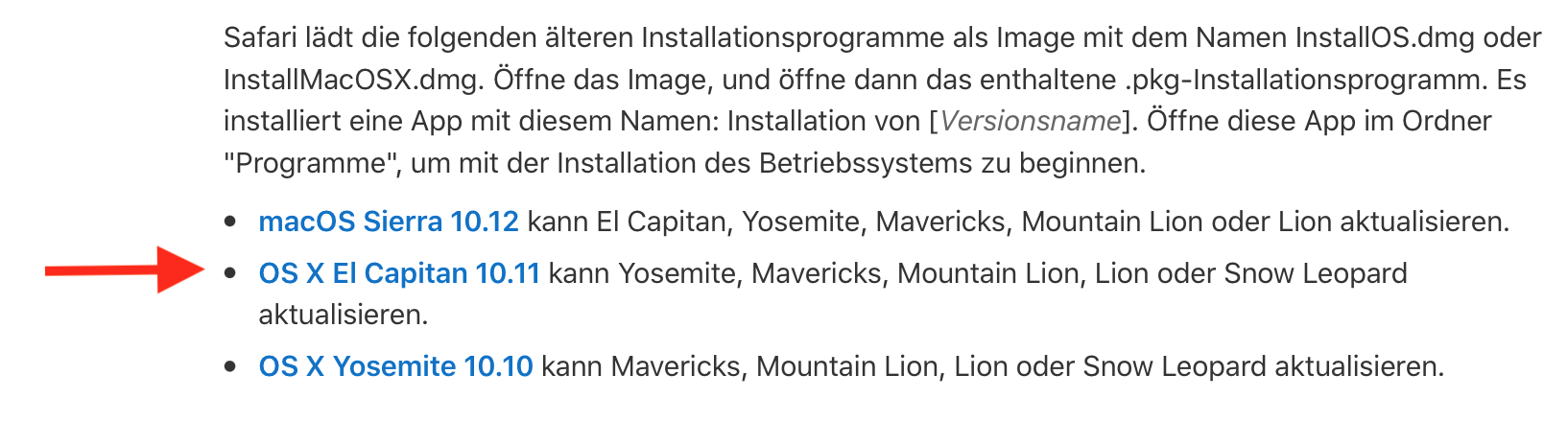
zieh das dmg auf den Desktop, Doppelklick darauf, pkg ausführen (portiert die El Capitan App in den Programmordner) und beenden.
Wenn die El Capitan App im Programmordner liegt
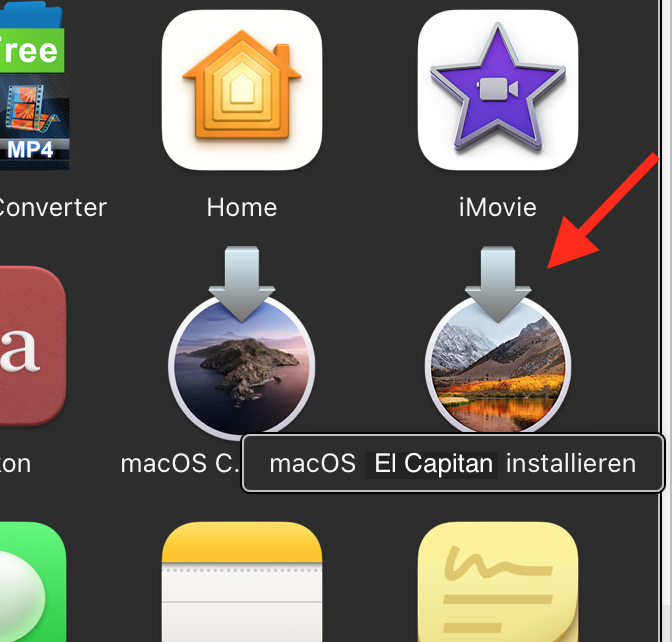
die Installation aus dem Programmordner ❗️ starten.
Wenn dieses Menü erscheint
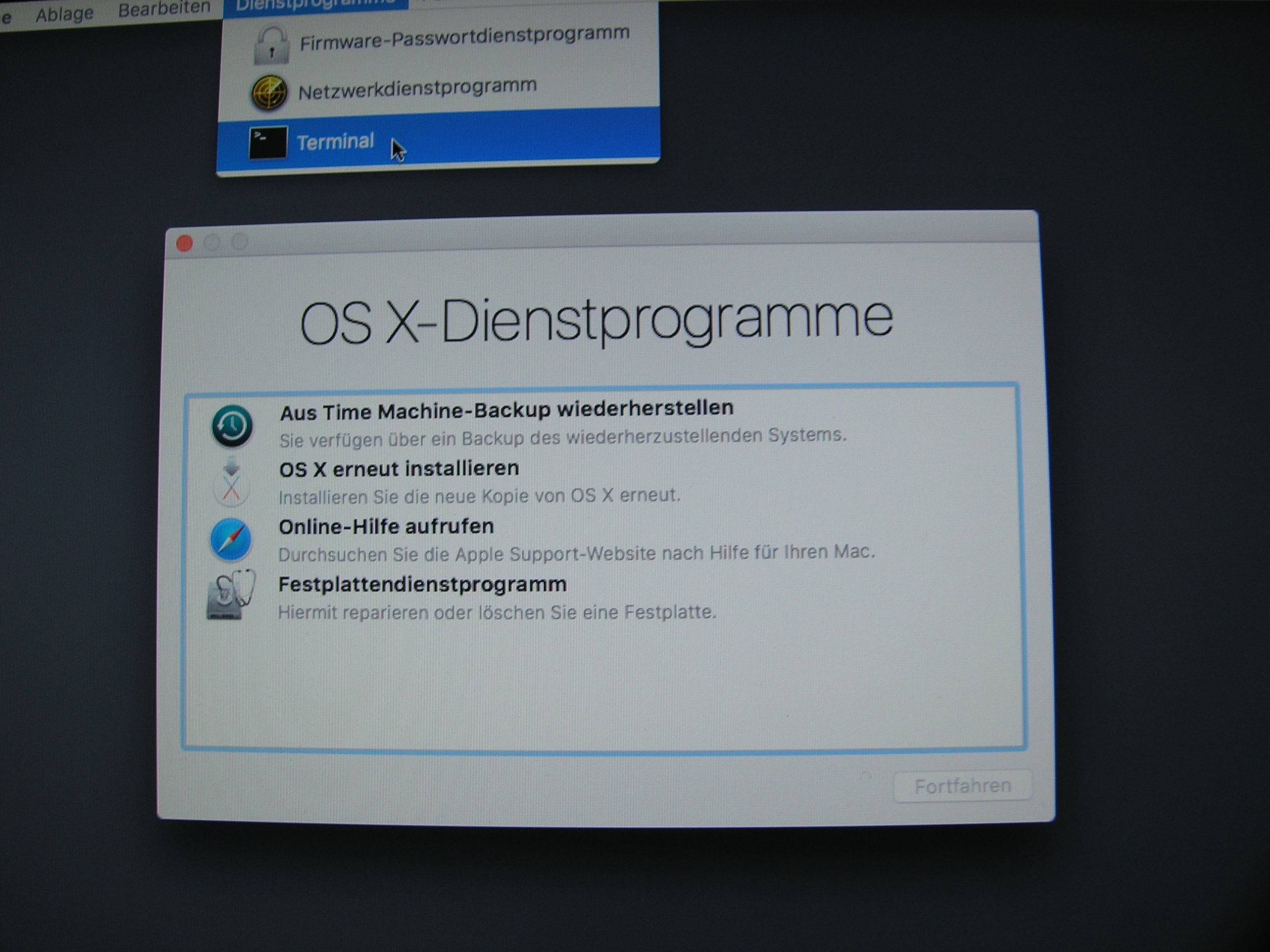
oben am Bildschirmrand --> Dienstprogramme --> Terminal auswählen/starten und folgenden Befehl eintippen
date 080815002016 (Leerraum nach date beachten) mit return-Taste bestätigen und Terminal beenden.
Der Befehl ändert lediglich das Systemdatum, ohne das geänderte Datum läßt sich El Capitan nicht installieren!
Jetzt kannst du nach Belieben fortfahren; Festplatte mit FPDP löschen (extended journaled), wodurch natürlich alle Daten auf dem Laufwerk unwiederbringlich gelöscht werden, aber El Capitan "clean" installiert wird, oder du klickst auf "OS X erneut installieren", wodurch El Capitan über dein altes System installiert wird.
Viel Glück und liebe Grüße
Manfred